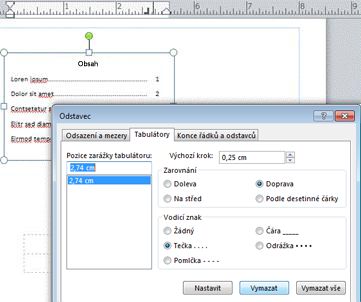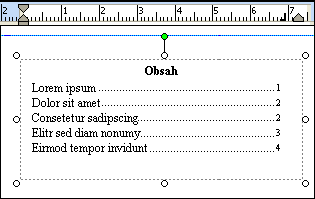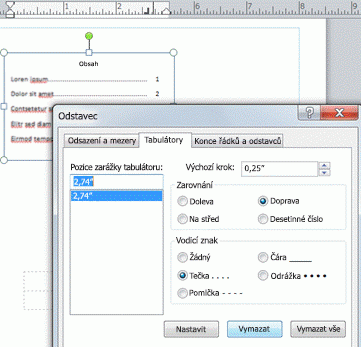Pro trochu práce navíc – a velkou výplatu – můžete v Publisheru vytvořit obsah. Začněte přidáním textového pole a použijte tabulátory zarovnané doprava s vůdci. Vůdci jsou tečky, pomlčky nebo čáry, které následují za nadpisy kapitol nebo oddílu v obsahu a které tyto názvy zasadí čísly stránek.
-
Klikněte na Domů > Nakreslit textové pole.
-
V publikaci klikněte na místo, kam chcete umístit jeden roh textu, a potom přetažením ve směru úhlopříčky vytvořte pole požadované velikosti.
-
Zadejte požadovaný název obsahu a stiskněte ENTER.
-
Na vodorovném pravítku poklikejte na místo, kde se má nacházet číslo stránky.
-
V dialogovém okně Tabulátory klikněte na Doprava, vyberte styl vodítka a klikněte na OK.
-
Zadejte položku obsahu (například Kapitola 1), stisknutím klávesy Tab vložte vodítko a zadejte číslo stránky.
Poznámka: Pokud je v nástroji Jazykové předvolby systému Microsoft Office zapnutá podpora jazyků se zápisem zprava doprava a vy v takovém jazyce píšete text, vyberte možnost zarovnání Koncové místo Doprava.
Obsah v publikaci nelze automaticky vytvořit. Tato funkce není v Publisheru dostupná. Obsah ale můžete vytvořit i ručně, včetně použití znaků odkazových znaky.
Ruční vytvoření toc s vůdci
Pokud chcete v publikaci vytvořit obsah ručně, přidejte textové pole a nastavte tabulátory zarovnané doprava pomocí vodicí znak. Vůdci jsou tečky, pomlčky nebo čáry, které následují za nadpisy kapitol nebo oddílu v obsahu a které tyto názvy zasadí čísly stránek. Potom můžete zadat položku obsahu, stisknutím klávesy TAB vytvořit odkazovou čáru a pak zadat číslo stránky pro tuto položku.
-
Na kartě Domů klikněte na tlačítko Nakreslit textové pole
-
V publikaci klikněte na místo, kam chcete umístit jeden roh textu, a potom přetažením ve směru úhlopříčky vytvořte pole požadované velikosti.
-
Zadejte požadovaný název obsahu a stiskněte ENTER.
-
Na vodorovném pravítku poklikejte na místo, kde se má nacházet číslo stránky.
-
V dialogovém okně Tabulátory klikněte v části Alignment (Zarovnání)na Right (Doprava).
Poznámka: Pokud je podpora Zprava doleva jazyka povolená prostřednictvím jazykového nastavení Microsoft Office a píšete text v jazyce se zápisem zprava doleva, klikněte na Koncové místo Na pravéstraně .
-
V části Leader(Odkazová čára) klikněte na požadovanou možnost, klikněte na Set (Nastavit)apotom klikněte na OK.
-
Do obsahu zadejte název první položky a stiskněte klávesu TAB.
-
Zadejte číslo stránky pro tuto položku a stiskněte enter.
-
Opakujte kroky 7 a 8, dokud nedokoníte obsah.